Comment installer phpnow
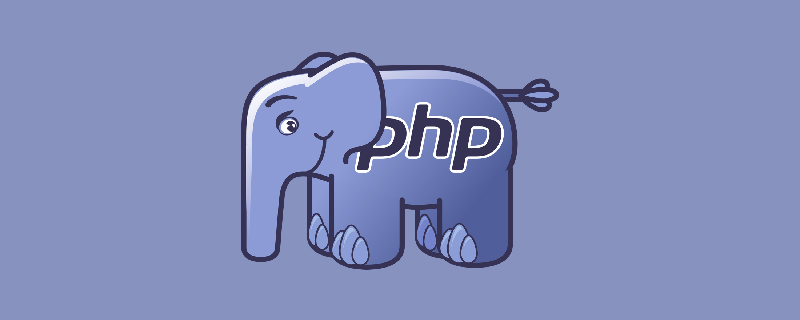
Comment installer phpnow ?
Téléchargez d'abord la dernière version de PHPnow depuis http://www.phpnow.org/download.html. PHPnow a deux packages, l'un est la version exe auto-extractible (recommandé, cet article est pour cette version) et l'autre est le fichier 7z pur (sans exe auto-extractible).
Exécutez PHPnow-1.4.x.exe et l'image suivante apparaîtra. Appuyez simplement sur Entrée.
Recommandé : "Tutoriel PHP"
Figure 1 : Boîte de dialogue de décompression
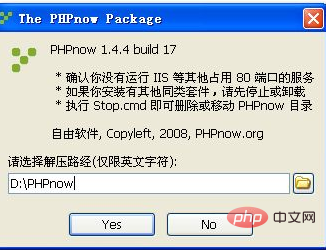
Après la décompression automatique terminé Ensuite, Init.cmd sera automatiquement exécuté pour l'initialisation. Comme le montre la figure 2 : une invite de pare-feu peut apparaître pendant
, veuillez l'autoriser.
Figure 2 : Processus Init.cmd
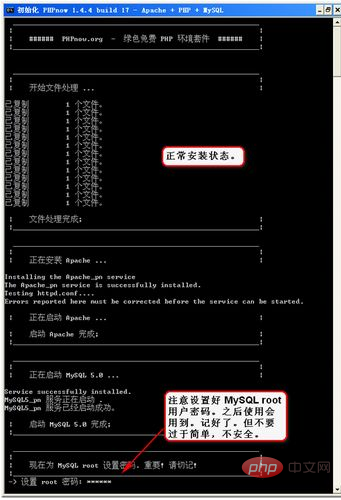
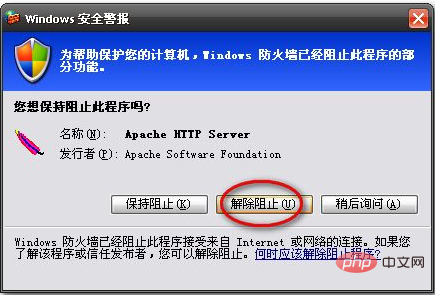
Init.cmd peut être terminé en dix secondes. Lorsque tout est terminé, la page par défaut s’ouvrira automatiquement.
(Sinon, essayez d'ouvrir http://127.0.0.1 manuellement)
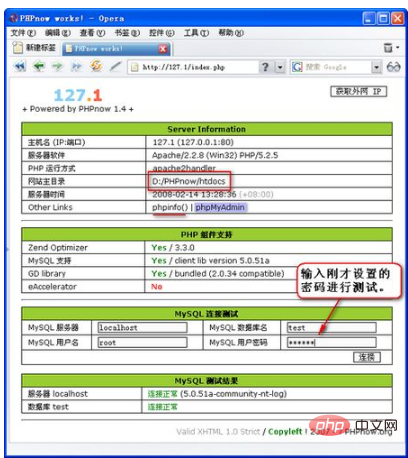
Figure 4 : Construit avec succès
Si Vous souhaitez simplement créer un site Web et l’environnement ci-dessus suffit. Très souvent, nous devons ouvrir plusieurs sites Web indépendants. Par exemple, séparez les forums et les pages d'accueil, partagez des serveurs avec des amis, etc. À ce stade, l'hôte virtuel sera utilisé.
Parlons de l'utilisation de l'hôte virtuel PHPnow. Très simple.
Double-cliquez pour exécuter D:PHPnowPnCp.cmd (peut-être que votre chemin d'installation n'est pas D:PHPnow), entrez 2 et appuyez sur Entrée.
Suivez les invites et saisissez les informations du nouvel hôte virtuel. Comme le montre la figure 5.
Figure-5 : Ouverture d'un hôte virtuel
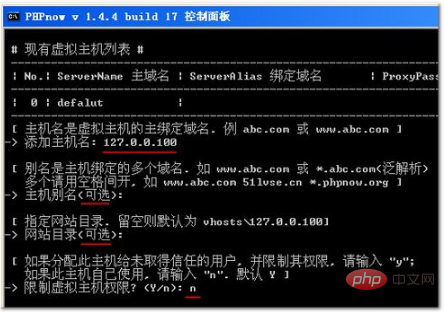
Après avoir saisi les informations et appuyé sur Entrée, Apache sera automatiquement redémarré pour prendre effet.
Visitez ensuite le nom de domaine que vous venez d'ajouter, en veillant à résoudre le nom de domaine et à le faire pointer vers l'adresse IP de votre serveur à l'avance.
Si vous n'avez pas de nom de domaine ou ne savez pas comment l'utiliser, vous pouvez utiliser le « nom de domaine virtuel » en éditant C:WINDOWSsystem32driversetchosts.
Le bbs.test.com dans cet exemple est implémenté en ajoutant une ligne "127.0.0.1 bbs.test.com" à la ligne suivante de "127.0.0.1 localhost".
Figure 6 : L'hôte virtuel est ouvert avec succès
Vous devrez peut-être également allouer une base de données MySQL pour chaque hôte virtuel. Voici comment utiliser phpmyadmin pour allouer des utilisateurs et des bases de données.
Ouvrez http://127.1/phpMyAdmin ; connectez-vous en tant que root.
Cliquez ensuite sur « Autorisations » puis sur « Ajouter un nouvel utilisateur ».
Remplissez le nouveau nom d'utilisateur et le nouveau mot de passe ;
Sélectionnez le deuxième élément "Créer une base de données avec le même nom et accorder tous les privilèges".
Les autres restent par défaut ; il convient de mentionner que les autorisations globales n'ont pas besoin d'être sélectionnées sauf si nécessaire. Sinon, ne les sélectionnez pas du tout.
Cliquez sur [Exécuter] pour terminer. Si vous ne comprenez pas, regardez simplement l'image.
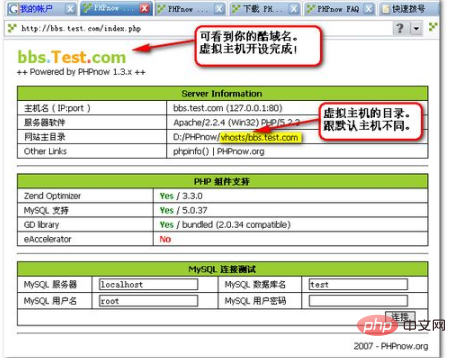
Figure-7 : Ajouter un utilisateur de base de données.
Donnez simplement à l'utilisateur le nom d'utilisateur et le mot de passe que vous venez d'ajouter. Notez que root a la plus haute autorité, ne donnez pas facilement le mot de passe aux autres.
D'accord ! Vous disposez désormais d’un environnement serveur PHP professionnel. Qu'est-ce que Discuz 6.0, PHPWind, DeDe, PHPCms ne pose aucun problème, commencez immédiatement votre parcours de création de site Web.
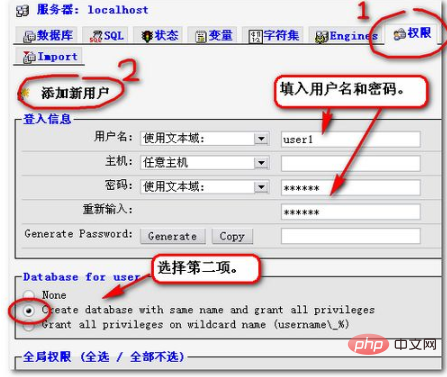
Ce qui précède est le contenu détaillé de. pour plus d'informations, suivez d'autres articles connexes sur le site Web de PHP en chinois!

Outils d'IA chauds

Undresser.AI Undress
Application basée sur l'IA pour créer des photos de nu réalistes

AI Clothes Remover
Outil d'IA en ligne pour supprimer les vêtements des photos.

Undress AI Tool
Images de déshabillage gratuites

Clothoff.io
Dissolvant de vêtements AI

AI Hentai Generator
Générez AI Hentai gratuitement.

Article chaud

Outils chauds

Bloc-notes++7.3.1
Éditeur de code facile à utiliser et gratuit

SublimeText3 version chinoise
Version chinoise, très simple à utiliser

Envoyer Studio 13.0.1
Puissant environnement de développement intégré PHP

Dreamweaver CS6
Outils de développement Web visuel

SublimeText3 version Mac
Logiciel d'édition de code au niveau de Dieu (SublimeText3)
 PHP 8 JIT (juste à temps) Compilation: comment cela améliore les performances.
Mar 25, 2025 am 10:37 AM
PHP 8 JIT (juste à temps) Compilation: comment cela améliore les performances.
Mar 25, 2025 am 10:37 AM
La compilation JIT de PHP 8 améliore les performances en compilant le code fréquemment exécuté en code machine, bénéficiant aux applications avec des calculs lourds et en réduisant les temps d'exécution.
 Encryption PHP: cryptage symétrique vs asymétrique.
Mar 25, 2025 pm 03:12 PM
Encryption PHP: cryptage symétrique vs asymétrique.
Mar 25, 2025 pm 03:12 PM
L'article traite du cryptage symétrique et asymétrique en PHP, en comparant leur aptitude, leurs performances et leurs différences de sécurité. Le chiffrement symétrique est plus rapide et adapté aux données en vrac, tandis que l'asymétrique est utilisé pour l'échange de clés sécurisé.
 Authentification PHP & amp; Autorisation: mise en œuvre sécurisée.
Mar 25, 2025 pm 03:06 PM
Authentification PHP & amp; Autorisation: mise en œuvre sécurisée.
Mar 25, 2025 pm 03:06 PM
L'article examine la mise en œuvre d'authentification et d'autorisation robustes dans PHP pour empêcher un accès non autorisé, détaillant les meilleures pratiques et recommandant des outils d'amélioration de la sécurité.
 Protection PHP CSRF: comment empêcher les attaques du CSRF.
Mar 25, 2025 pm 03:05 PM
Protection PHP CSRF: comment empêcher les attaques du CSRF.
Mar 25, 2025 pm 03:05 PM
L'article traite des stratégies pour prévenir les attaques du CSRF dans PHP, notamment en utilisant des jetons CSRF, des cookies de même site et une bonne gestion de session.
 Quel est le but de mysqli_query () et mysqli_fetch_assoc ()?
Mar 20, 2025 pm 04:55 PM
Quel est le but de mysqli_query () et mysqli_fetch_assoc ()?
Mar 20, 2025 pm 04:55 PM
L'article traite des fonctions MySQLI_Query () et MySQLI_Fetch_assoc () en PHP pour les interactions de la base de données MySQL. Il explique leurs rôles, leurs différences et fournit un exemple pratique de leur utilisation. L'argument principal se concentre sur les avantages de l'USIN
 OWASP Top 10 PHP: Décrivez et atténue les vulnérabilités communes.
Mar 26, 2025 pm 04:13 PM
OWASP Top 10 PHP: Décrivez et atténue les vulnérabilités communes.
Mar 26, 2025 pm 04:13 PM
L'article traite des 10 meilleures vulnérabilités de l'OWASP dans les stratégies PHP et d'atténuation. Les problèmes clés incluent l'injection, l'authentification brisée et les XS, avec des outils recommandés pour surveiller et sécuriser les applications PHP.
 Comment récupérer les données d'une base de données à l'aide de PHP?
Mar 20, 2025 pm 04:57 PM
Comment récupérer les données d'une base de données à l'aide de PHP?
Mar 20, 2025 pm 04:57 PM
L'article discute de la récupération des données des bases de données à l'aide de PHP, couvrant les étapes, les mesures de sécurité, les techniques d'optimisation et les erreurs communes avec des solutions. COMMANDE CHAPITRE: 159
 Téléchargements de fichiers sécurisés PHP: prévention des vulnérabilités liées au fichier.
Mar 26, 2025 pm 04:18 PM
Téléchargements de fichiers sécurisés PHP: prévention des vulnérabilités liées au fichier.
Mar 26, 2025 pm 04:18 PM
L'article traite de la sécurisation des téléchargements de fichiers PHP pour éviter les vulnérabilités comme l'injection de code. Il se concentre sur la validation du type de fichier, le stockage sécurisé et la gestion des erreurs pour améliorer la sécurité de l'application.






